Thay Đổi Tỉ Lệ Khung Hình Video 16:9 trên điện thoại máy tính
Tỷ lệ khung hình là gì? Tại sao bạn phải thay đổi ti lệ khung hình video? Thông thường khi quay một đoạn video bằng điện thoại, chúng ta chỉ việc upload thẳng lên Youtube. Tuy nhiên, một Youtuber chuyên nghiệp sẽ không làm vậy.
Trong bài viết này, tôi sẽ:
- Giải thích một cách đơn giản nhất về tỉ lệ khung hình
- Các tỷ lệ khung hình phổ biến hiện nay
- Hướng dẫn cách thay đổi kích thước video sang các tỷ lệ 16:9, 1:1, 9:16.
Hãy bắt đầu từ định nghĩa cơ bản nhất.

Cách thay đổi tỉ lệ khung hình video nhanh chóng
1. TỶ LỆ KHUNG HÌNH LÀ GÌ?
Thuật ngữ tỷ lệ khung hình đề cập đến mối quan hệ giữa chiều rộng và chiều cao video, không liên quan đến kích thước vật lý thực tế.
Ví dụ: Tỷ lệ khung hình 16:9 được áp dụng cho cả kích thước video 2560x1440 (chất lượng 2K), 3840x2160 (4K) và 1920x1080 (Full HD).
 |
| Hướng dẫn cách thay đổi tỉ lệ khung hình video |
2. CÓ THỂ THAY ĐỔI TỈ LỆ KHUNG HÌNH VIDEO SANG NHỮNG KÍCH THƯỚC NÀO?
- Tỷ lệ khung video phổ biến nhất hiện nay là 16:9 (tương đương tỷ lệ 1.78:1).
- Đây là tỷ lệ được áp dụng từ video trên Youtube, TV màn hình rộng cho đến rạp chiếu phim…
- Ngoài ra, tỉ lệ 1:1 cũng được sử dụng nhiều trên trang mạng xã hội như Instagram.
- Nếu quay video bằng điện thoại theo chiều dọc sẽ có tỷ lệ 9:16.
- Hầu hết game thủ sẽ yêu thích tỷ lệ khung 16:10, vì họ có thể thưởng thức màn hình tinh tế hơn.
Cuối cùng, bạn có thể nghe đến tỷ lệ khung 4:3 (tương đương tỷ lệ 1.3:1), không còn được phổ biến nhiều, nhưng cũng được áp dụng cho video 360p hay 480p.
THAM KHẢO BÀI VIẾT
1. Dịch vụ quảng cáo Google chất lượng hàng đầu
2. Cách chạy quảng cáo Google từ A-Z
3. Google Display Network là gì?
4. Dịch vụ quảng cáo Google Shopping hiệu quả
5. Hướng dẫn remarketing google chi tiết
6. Dịch vụ quảng cáo Youtube số 1 Việt Nam
7. Cách Quảng cáo Youtube hiệu quả
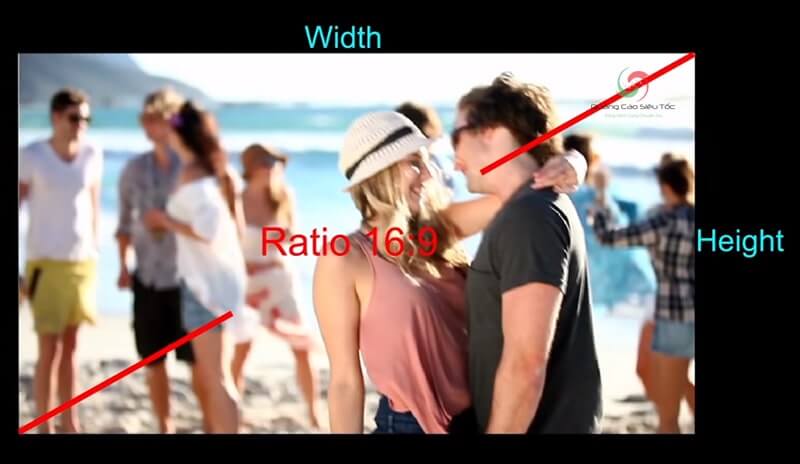 |
|
Tỷ lệ khung hình 16:9 được sử dụng rất phổ biến hiện nay
|
3. THAY ĐỔI TỈ LỆ KHUNG HÌNH VIDEO BẰNG APP ONLINE
Để chỉnh kích thước video, sử dụng công cụ trực tuyến apowersoft
https://www.apowersoft.com/free-online-video-converter
Chức năng chính apowersoft là chuyển định dạng video, nhưng nó vẫn hỗ trợ tính năng chuyển đổi tỷ lệ khung hình.
Chi tiết bước thực hiện như sau:
Tải video cần chỉnh sửa lên công cụ
-
Truy cập trang Web apowersoft bằng cách nhấp vào link phía trên.
-
Nhấp vào nút Select File To Start.
-
Bạn sẽ được yêu cầu tải Launcher về máy, hãy nhấp vào nút để tải về.
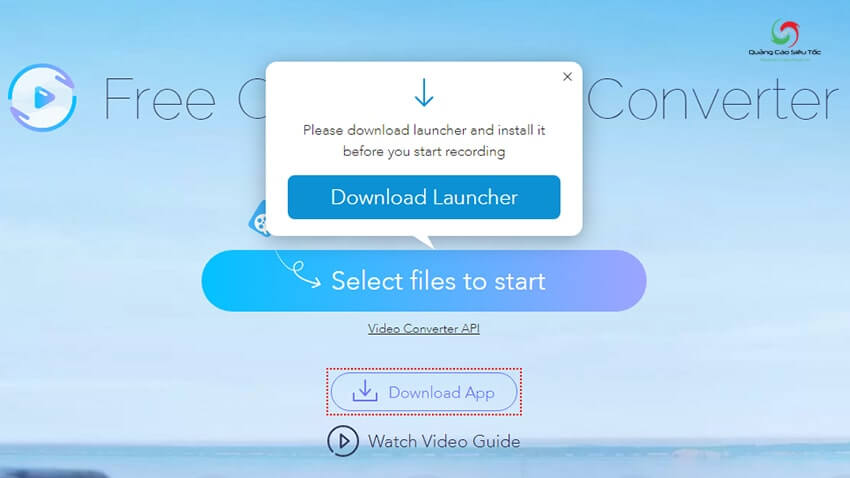 |
|
Nhấp vào nút để tải lên video cần chỉnh kích thước
|
-
Install Laucher trên máy tính sau khi tải về.
-
Sau khi Install thành công, hãy quay lại công cụ và bấm Select Files To Start lần nữa.
-
Cho phép Laucher khởi động.
-
Chọn video cần chỉnh sửa.
-
Đến đây, bạn đã tải video lên công cụ thành công.
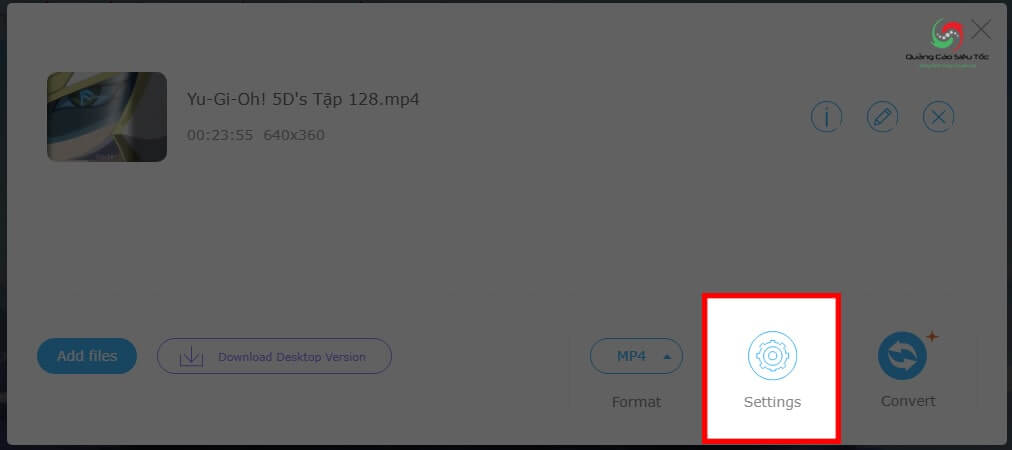 |
|
Tải video lên công cụ và bấm vào setting để chỉnh kích thước
|
Cách chỉnh kích thước video online
-
Ở phần Fortmat, chọn định dạng phù hợp để xuất video.
-
Bấm vào Settings, hãy nhấp vào Resolution.
-
Đến đây, bạn sẽ được hiển thị tỷ lệ khung hình tiêu chuẩn như đã giới thiệu.
-
Hãy chọn một, bấm OK, thông số khác có thể để Auto.
Đến đây, công cụ sẽ tự động chuyển đổi tỷ lệ bạn đã chọn
 |
|
Chọn tỷ lệ khung hình phù hợp cần chỉnh sửa
|
Xác nhận và bắt đầu Convert
-
Bấm Convert để xác nhận chuyển đổi.
-
Chọn vị trí lưu trữ file sau khi convert.
Sau khi chọn xong vị trí, công cụ sẽ bắt đầu chuyển đổi, bạn chỉ việc đợi đến khi hoàn tất và kiểm tra trên máy tính.
Như vậy, tôi đã hướng dẫn cách thay đổi tỷ lệ khung hình video bằng công cụ trực tuyến.
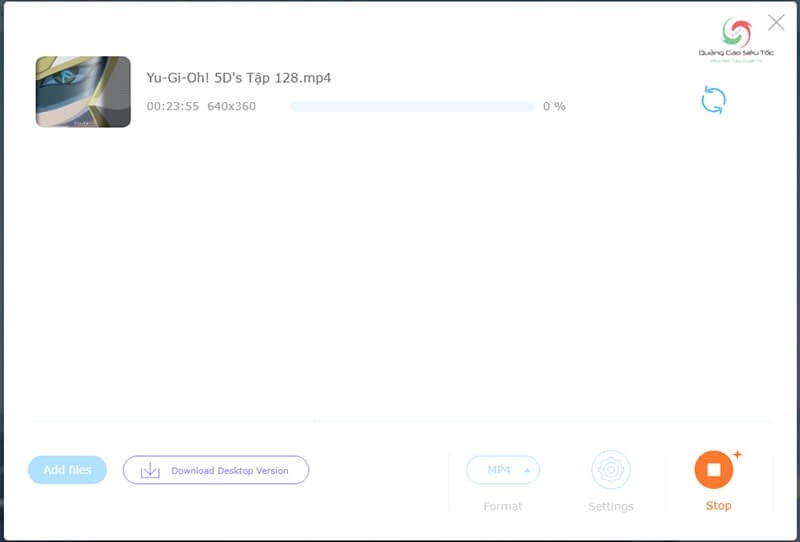 |
|
Hoàn thành thay đổi kích thước video
|
4. GIẢM KÍCH THƯỚC VIDEO BẰNG VIDEO CONVERTER STUDIO
Video Converter Studio là công cụ phải được tải về máy tính trước khi sử dụng, nhưng nếu muốn biên tập video, nó thực sự là công cụ đáng quan tâm.
Tất nhiên, nó cũng hỗ trợ tính năng chỉnh kích thước chính xác theo ý muốn.
Chi tiết các bước thực hiện được hướng dẫn trong phần bên dưới.
-
Tải công cụ Video Converter Studio bằng cách nhấp vào liên kết:
https://download.apowersoft.com/down.php?softid=videoconverter -
Install và khởi động Video Converter Studio như những phần mềm khác.
-
Khởi động phần mềm sau khi Install, nhấp vào nút “Add files”.
-
Tải video cần chỉnh sửa lên.
-
Nhấp vào nút Edit để hiển thị trình chỉnh sửa video được tích hợp sẵn.
-
Phía dưới tab “Adjust” (biểu tượng thứ 2) trong trình chỉnh sửa, nhấn Crop, sau đó bạn có thể tăng hoặc giảm kích thước video như ý.
-
Nhấp OK sau khi hoàn tất.
-
Bấm Convert để xác nhận và chờ đến khi công cụ hoàn tất chuyển đổi.
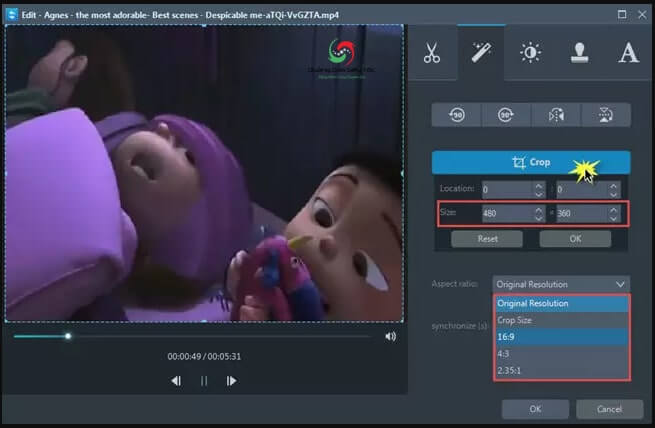 |
|
Giảm kích thước video bằng phần mềm hỗ trợ
|
5. CÁCH CHỈNH TỶ LỆ MÀN HÌNH 16:9 BẰNG WONDERSHARE FILMORA9
5.1 Tải công cụ Wondershare Filmora9
- 2 công cụ trên tất nhiên vẫn cho phép bạn chỉnh sửa tỷ lệ 16:9 rất hiệu quả. Nhưng nếu bạn đang tìm kiếm sự chuyên nghiệp, hãy thử Wondershare Filmora9.
- Nó là một công cụ biên tập video chuyên nghiệp, chỉnh sửa tỷ lệ chỉ là một trong những tính năng đơn giản. Hỗ trợ cả hai phiên bản dành cho Window và MacOS, bạn có thể nhấp vào nút bên dưới để tải về.
Wondershare Filmora9 Cho Window
5.2 Cách sử dụng Wondershare Filmora9 để chỉnh tỷ lệ màn hình
Giao diện phần mềm khá trực quan, tôi sẽ hướng dẫn vài bước quan trọng cần lưu ý.
Chọn tỷ lệ màn hình ngay khi bắt đầu
- Nếu muốn, bạn có thể chọn luôn tỷ lệ màn hình sau khi khởi động phần mềm.
- Tất cả những gì cần làm là bấm nút Project Settings -> Resolution.
- Ở bước sau, bạn vẫn có thể thay đổi tỷ lệ khác.
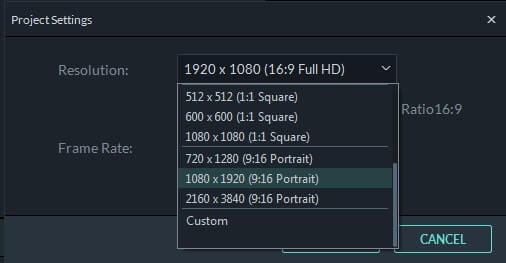 |
|
Chọn trực tiếp kích thước bằng cách nhấp vào Project settings
|
Import video cần chỉnh sửa
Ở giao diện chính, bạn có thể nhấp vào biểu tượng thư mục hoặc trực tiếp kéo thả file vào phần mềm đều được.
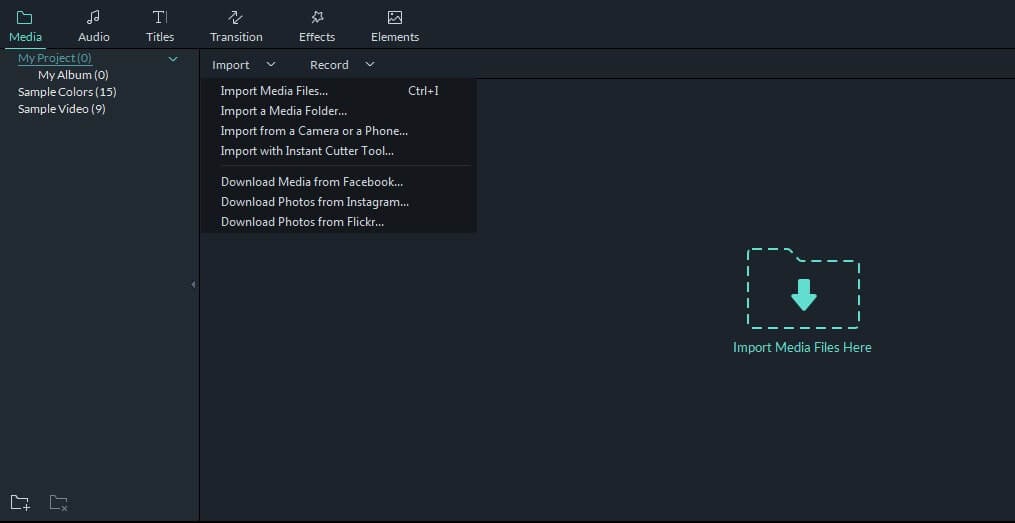 |
|
Import video cần chỉnh sửa kích thước
|
Thay đổi tỷ lệ khung hình
- Có nhiều cách để hay đổi tỷ lệ khung hình trong Filmora9.
- Tôi sẽ hướng dẫn bạn cách đơn giản nhất.
- Nhấp chuột phải vào clip để chọn Crop và Zoom, một cửa sổ mới sẽ bật lên.
- Chọn một trong các tỷ lệ 16:9, 4:3, 1:1 hoặc 9:16 ở phía dưới cùng như hình minh họa.
- Bấm OK để xác nhận.
- Bấm Export để bắt đầu xuất bản video.
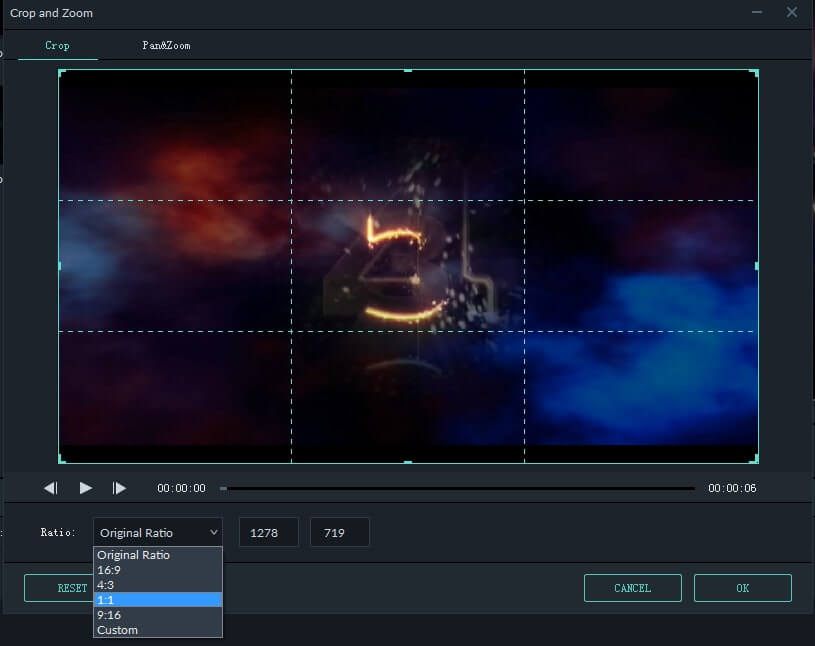 |
|
Chọn kích thước video phù hợp
|
KẾT LUẬN
Như vậy, tôi đã hướng dẫn bạn cách thay đổi tỉ lệ khung hình video bằng 3 công cụ khác nhau, với mức độ chuyên nghiệp tăng dần. Nếu bạn là Youtuber, công cụ cuối cùng sẽ hỗ trợ tất cả những tính năng chuyên nghiệp để biên tập video! Chúc thành công nhé!
BÀI VIẾT LIÊN QUAN
1. Kích thước thumbnail youtube chuẩn đẹp
2. Tìm hiểu thumbnail là gì?
3. Thiết kế ảnh bìa youtube thu hút








